使用nomad管理集群-1 单机部署
背景#
由于白嫖+购买了很多vps,管理起来有点困难,只能一个个ssh上去看,同时有的命令要反复敲好几遍,因此需要有一个集群管理的工具。
其次因为工作需要经常和k8s,docker等打交道,于是打算使用类似的工具来管理vps。
首先考虑的自然就是k8s,作为云原生的老大哥,相关的生态和文档自然是巨好,但是由于配置要求很高(内存8G以上,一般vps只有512M2G),因此只能放弃。其他的类k8s的框架,如k3s,minikube也需要12g内存,也不满足要求。
最后筛选下来只有docker swarm和nomad,前者只支持docker,但最为轻量,后者更全面,运行时内存也仅需要几十M,因此最终选择nomad。
NOMAD介绍#
Nomad: 一个简单而灵活的调度器和编排器,可在内部和云端大规模部署和管理容器和非容器化的应用程序
Nomad 使开发者能够使用声明式的基础设施即代码来部署应用程序。Nomad 使用 bin packing 来有效地安排工作并优化资源利用。
Nomad 凭借其 简单 性、灵活性 、 可扩展性 和高性能 与相关工具区分开来。Nomad 的协同作用和整合点 HashiCorp Terraform、Consul 和 Vault 使其特别适合轻松集成到 组织的现有工作流程,最大限度地减少关键计划的上市时间。
使用 Nomad 来安排更接近用户的边缘工作负载。用 Nomad 的本地服务发现连接边缘服务。无缝地处理不稳定的 Nomad 客户端节点连接。
总结,nomad的优点是:
- 轻量
- 灵活
- 高性能
缺点是:
- 不兼容k8s生态,文档少
- 管理功能少
部署过程#
需要先安装docker(如果vps的网络不好请百度国内服务安装docker的教程)
curl -sSL https://get.docker.com/ | sh && systemctl start docker
之后运行以下命令
sudo apt-get update && \
sudo apt-get install wget gpg coreutils lsb-release
wget -O- https://apt.releases.hashicorp.com/gpg | sudo gpg --dearmor -o /usr/share/keyrings/hashicorp-archive-keyring.gpg
echo "deb [signed-by=/usr/share/keyrings/hashicorp-archive-keyring.gpg] https://apt.releases.hashicorp.com $(lsb_release -cs) main" | sudo tee /etc/apt/sources.list.d/hashicorp.list
sudo apt-get update && sudo apt-get install nomad
export NOMAD_ADDR=http://localhost:4646
systemctl enable nomad && systemctl start nomad
之后nomad会自动生成配置文件,修改配置文件/etc/nomad.d/nomad.hcl
# Copyright (c) HashiCorp, Inc.
# SPDX-License-Identifier: MPL-2.0
# Full configuration options can be found at https://www.nomadproject.io/docs/configuration
data_dir = "/opt/nomad/data"
bind_addr = "0.0.0.0"
server {
# license_path is required for Nomad Enterprise as of Nomad v1.1.1+
#license_path = "/etc/nomad.d/license.hclic"
enabled = "true"
bootstrap_expect = 1
}
client {
enabled = "true"
servers = ["localhost"]
}
然后重启服务
systemctl restart nomad
防火墙(如果有)放行4646端口,然后浏览器访问该端口(http://ip:4646/ui),即可进入web ui界面(类似上图),在clients和servers中会各有一个机器(都是本机)。然后尝试运行一个job,点击jobs选项→Run job
从templates中选择hello world模板并运行
等待部署完成
之后在allocations中找到分配的ip和端口号
点击后可以得到如下内容
到此单机部署成功!
作者:velor2012
出处:https://www.cnblogs.com/pdysb/p/17750120.html
版权:本作品采用「署名-非商业性使用-相同方式共享 4.0 国际」许可协议进行许可。
邮件: velor2012@163.com
欢迎访问个人博客: https://cwy666.com

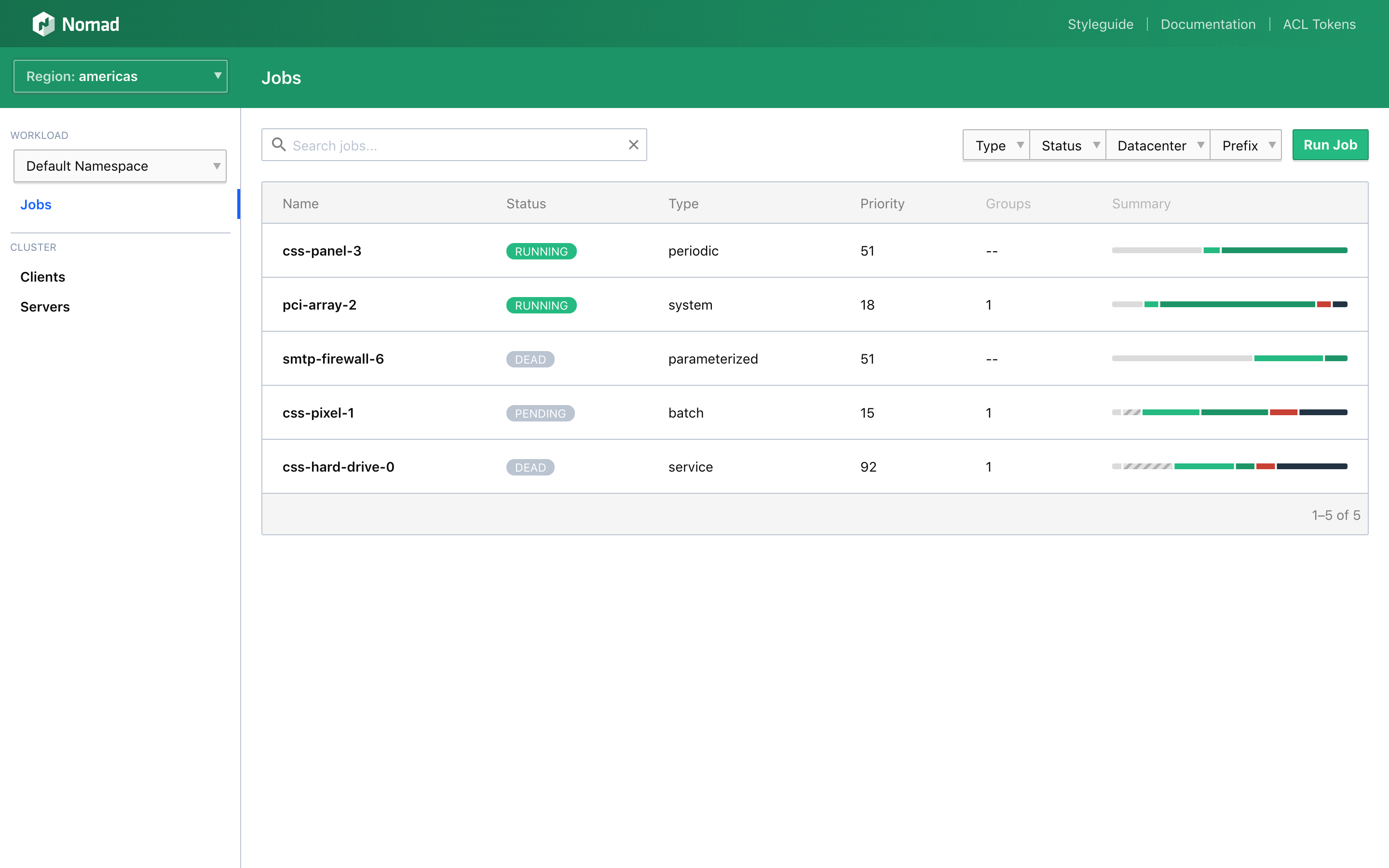
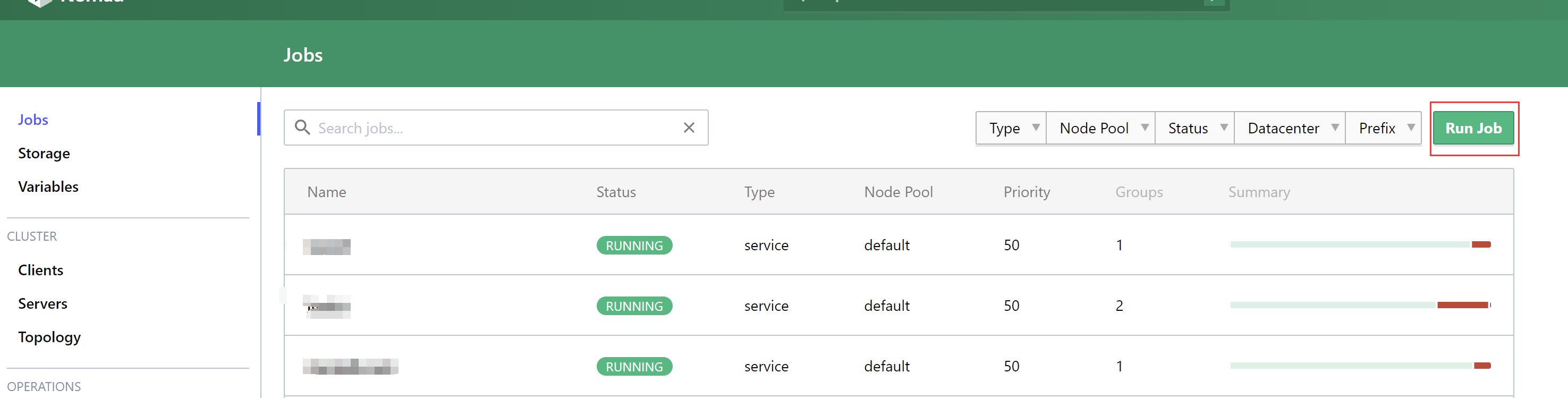

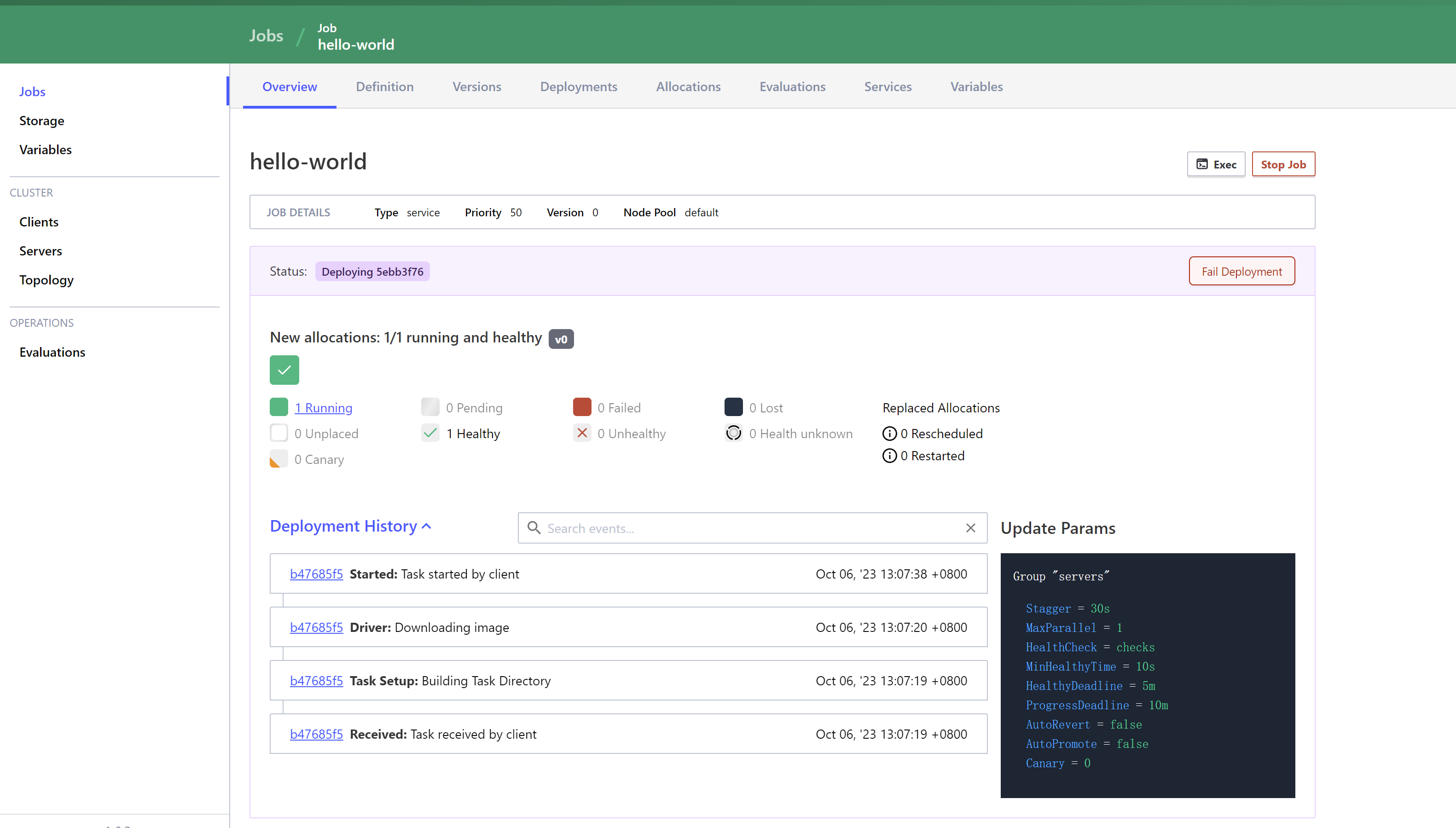
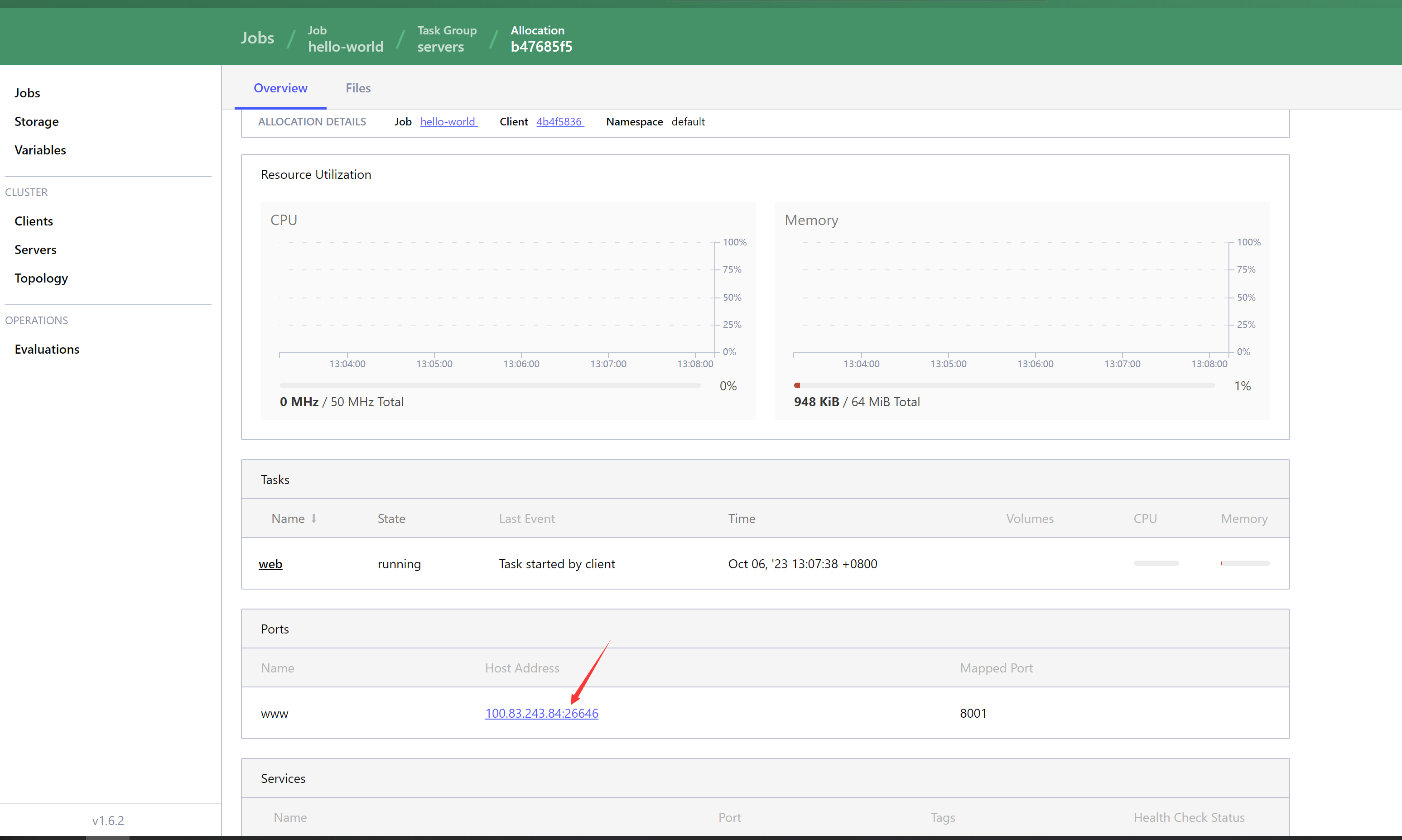
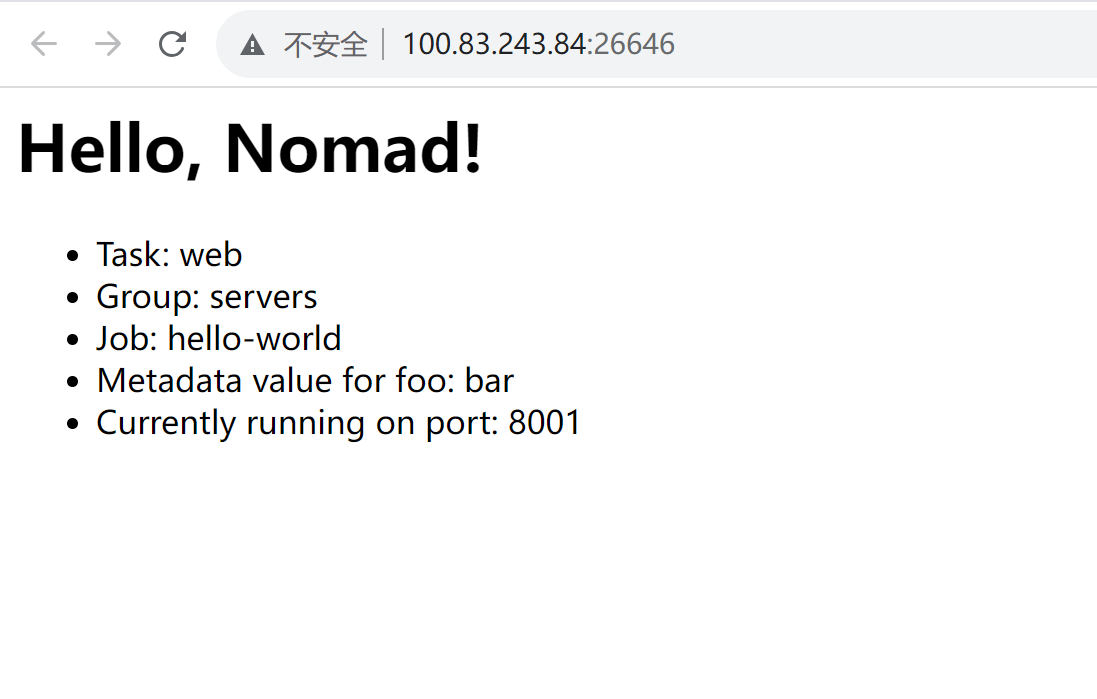



【推荐】国内首个AI IDE,深度理解中文开发场景,立即下载体验Trae
【推荐】编程新体验,更懂你的AI,立即体验豆包MarsCode编程助手
【推荐】抖音旗下AI助手豆包,你的智能百科全书,全免费不限次数
【推荐】轻量又高性能的 SSH 工具 IShell:AI 加持,快人一步
· 震惊!C++程序真的从main开始吗?99%的程序员都答错了
· 【硬核科普】Trae如何「偷看」你的代码?零基础破解AI编程运行原理
· 单元测试从入门到精通
· 上周热点回顾(3.3-3.9)
· winform 绘制太阳,地球,月球 运作规律